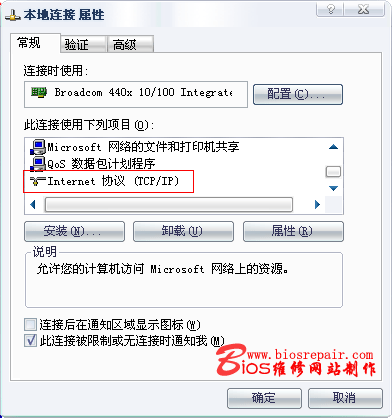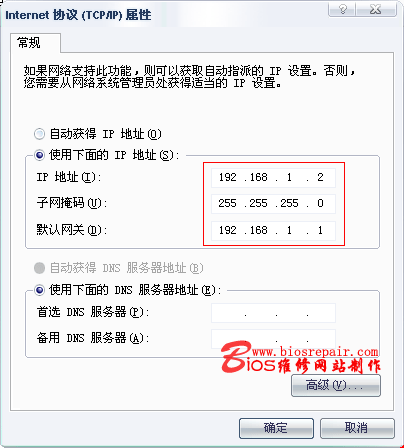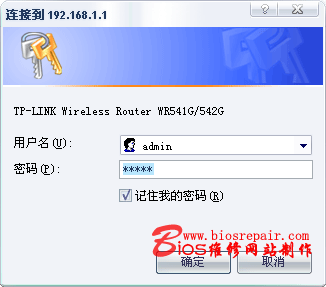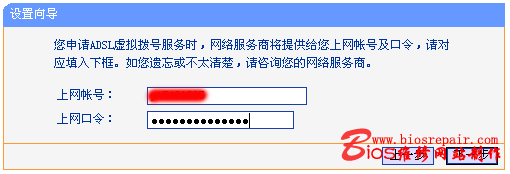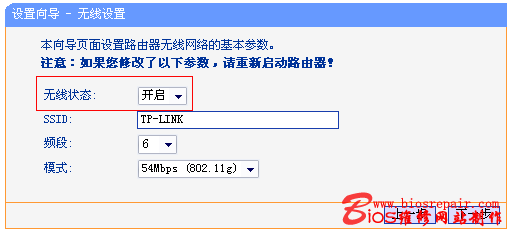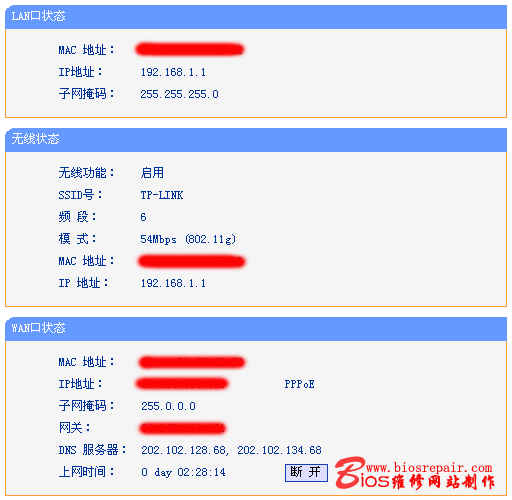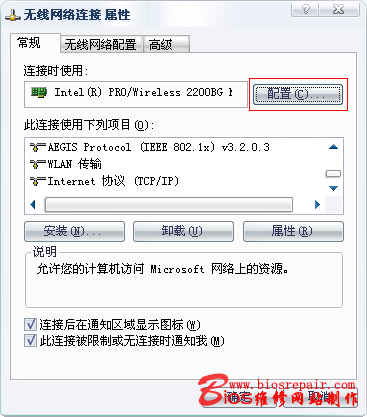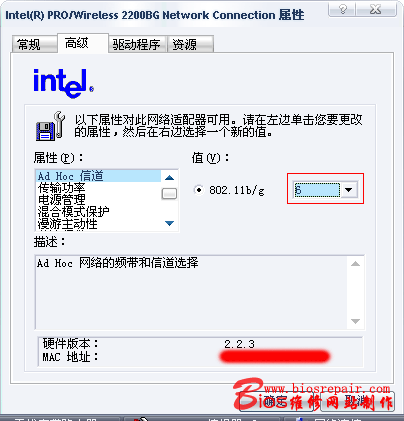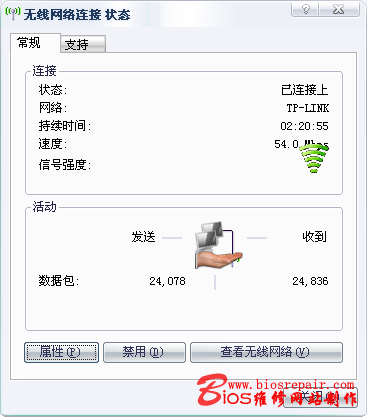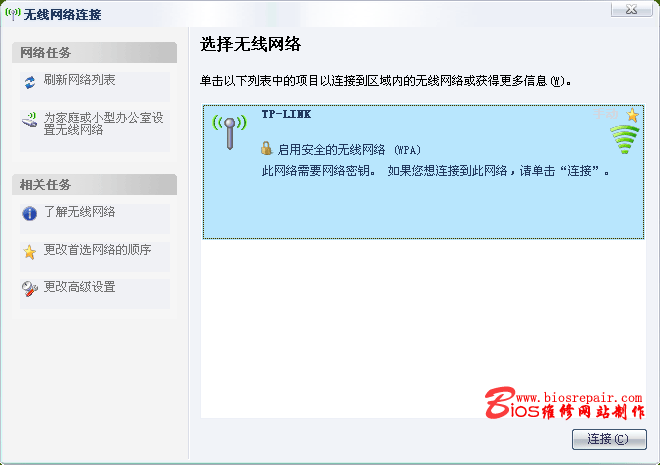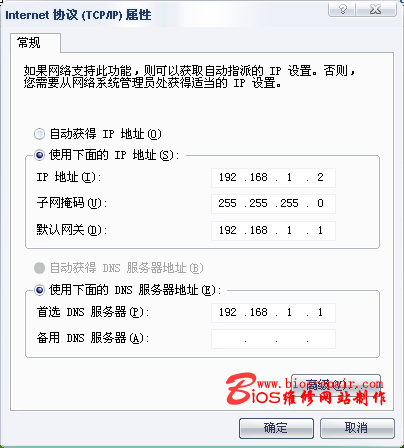無線局域網設置是如何實現的呢?網絡對於電腦愛好者來說是十分重要的,我們可以實現知識的共享以及傳播,對於電腦愛好者來說都明白網絡可以分爲有線網絡和無線網絡。
無線局域網設置相關的一點知識:
有線和無線根本的區別在於,有線網絡是通過網卡、網線與交換機相聯接,無線網絡是通過無線網卡與無線交換機相聯接;而且各自有各自的特點,有線網線通過網線與交換機聯接,優點是傳輸速度快,抗干擾能力強,缺點是聯接麻煩,而且要事先佈線;無線網絡是通過無線與交換機聯接,優點是安裝方便,不需要事先佈線,缺點是傳輸速度慢,抗干擾能力差;正是由於無線網絡安裝方便這種特點,現在好多網友都傾向於無線網絡。(特別對於一些無法佈線的空間)
無線局域網設置操作細則:
無線局域網的組建,需要用到無線網卡、無線AP(相當有交換機)、如要上網還需要用於無線路由器;此文章將以家庭無線網絡爲例,用到無線網卡和無線路由器。
耗子所有設備爲,TP-LINK WR541G 54M無線路由器和DELL 630M筆記本,自帶Intel(R) PRO/Wireless 2200BG Network Connection 54M無線網卡。
無線局域網設置第一步、路由器的設置
現在的路由器設置,多是通過WEB進行設置;由於路由器在沒有正確設置以前,無線功能可能無法使用,因此我們通過網線與路由器聯接;首先我們在瀏覽器地址欄中輸入WR541G默認的IP地址,192.168.1.1。路由器的默認IP地址可能不相同,因此可在路由器上的標明或說明書中找到。在這裏,需要說明一下:在通過WEB設置路由器時,當臺與路由器聯接的電腦的IP地址,必須設置成與路由器同一網關中;如耗子的路由器IP地址是192.168.1.1,因此與之聯接的電腦的IP可設置成192.168.1.2---192.168.1.255之間任一地址。
對於電腦IP地址的設置,可如此設置:
在電腦正確安裝好網卡驅動的情況下,選擇控制面板--網絡聯接--本地聯接,如下圖
選擇Internet協議(TCP/IP),點擊屬性--選擇使用下面的IP地址;IP地址輸入:192.168.1.2---192.168.1.255之間任一地址,耗子在此輸入192.168.1.2,子網掩碼輸入255.255.255.0,默認網關輸入192.168.1.1即路由器的IP地址。如下圖
在瀏覽器地址欄中輸入路由器的IP,192.168.1.1確定後即可進入路由器的WEB設置界面。一般路由器在進入WEB設置界面時,需要管理員密碼,如第一次輸入,按說明介紹,輸入原始密碼即可。
輸入正確用戶名和口令後,即進入路由器設置界面。
TP-LINK路由器設置安裝簡單,而且性價比也不錯,特別適合家庭網絡;耗子用過幾款TP-LINK的路由器,感覺不錯。再說國人也要支持國貨呀。
如果只想簡單的設置路由器,只要選擇設置嚮導,然後根據你的上網方式,配置好網絡,即可實現路由功能。對於上網方式,請您根據自身情況進行選擇。在這裏,耗子以最常用的家庭ADSL虛擬撥號(PPPoE)拔號方式爲例。
選擇ADSL虛擬撥號(PPPoE),點擊下一步,輸入你的帳戶名和密碼,如不知道,請與你當地的IP服務商聯繫。點擊下一步,進入無線設置界面,TP-LINK默認爲無線打開,由於我們此文章主要介紹無線設置,因此,如果此設置界面的無線功能沒有打開,選擇打開後,點擊下一步,即可完成路由器設置。由於新設置了路由器,因此路由器會重新聯接,如果正確啓動,選擇設置界面上的運行狀態,應正確顯示路由器當時狀態,如果WAN口狀態,顯示錯誤,爲你設置錯誤,請重新設置。
路由器正確聯接後,當前狀態如圖
如果想讓下面的客戶機方便的配置網絡,可以在路由器中打開DHCP服務,這樣,所有與路由器聯接的局域網中的電腦的TCP/IP協議設置爲“自動獲得IP地址”,路由器即可自動爲每臺機器配置網絡。這樣無需每臺機器分別指定IP地址,當然,就是打開了DHCP服務,你也可手動爲每臺電腦指定IP地址。
無線局域網設置第二步、無線網卡設置
首先正確安裝無線網卡的驅動,然後選擇控制面板--網絡聯接--選擇無線網絡聯接,右鍵選擇屬性。在無線網卡聯接屬性中選擇配置,選擇屬性中的AD Hoc信道,在值中選擇6,其值應與路由器無線設置頻段的值一致,點擊確定。
一般情況下,無線網卡的頻段不需要設置的,系統會自動搜索的。耗子的無線網卡即可自動搜索到頻段,因此如果你設置好無線路由後,無線網卡無法搜索到無線網絡,一般多是頻段設置的原因,請按上面設置正確的頻段即可。
設置完面後,選擇選擇控制面板--網絡聯接--鼠標雙擊無線網絡聯接,選擇無線網絡聯接狀態,正確情況下,無線網絡應正常聯接的,如圖所示。
如果無線網絡聯接狀態中,沒有顯示聯接,點擊查看無線網絡,然後選擇刷新網絡列表,在系統檢測到可用的無線網絡後,點擊聯接,即可完成無線網絡聯接。
其實無線網絡設置與有線網站設置基本差不多的。只是比有線網絡多了個頻段設置,如果只是簡單的設置無線網絡,以上設置過程即可完成。上述文章只是介紹了一臺電腦與無線路由器聯接,如是多臺機器,與單機設置是一樣的。因爲我們在路由器中設置了DHCP服務,因此無法指定IP,即可完成多臺機器的網絡配置。如果要手動指定每臺機器的IP,只要在網卡TCP/IP設置中,指定IP地址即可,但一定要注意,IP地址的設置要與路由器在同一網段中,網關和DNS全部設置成路由器的IP即可。如下圖。
無線局域網設置時注意:
1、如果在選擇刷新網絡列表中,無法檢測到無線網絡,請檢查無線路由器中的無線網絡是否打開,電腦上的無線網卡是否打開,頻段是否設置正確。
2、如要手動指定機器IP,只要將網關和DNS全部設置成路由器的IP即可。
3、無線網絡有一定的傳輸距離,只有在有效距離內,纔可能正常聯接。
注:此文章版權爲BIOS維修網站所有,請不要隨意轉載或用於其它商業目的;如要轉載,請註明出處。
無線局域網設置的相關內容就向你介紹到這裏,希望對你瞭解和學習無線局域網設置有所幫助。